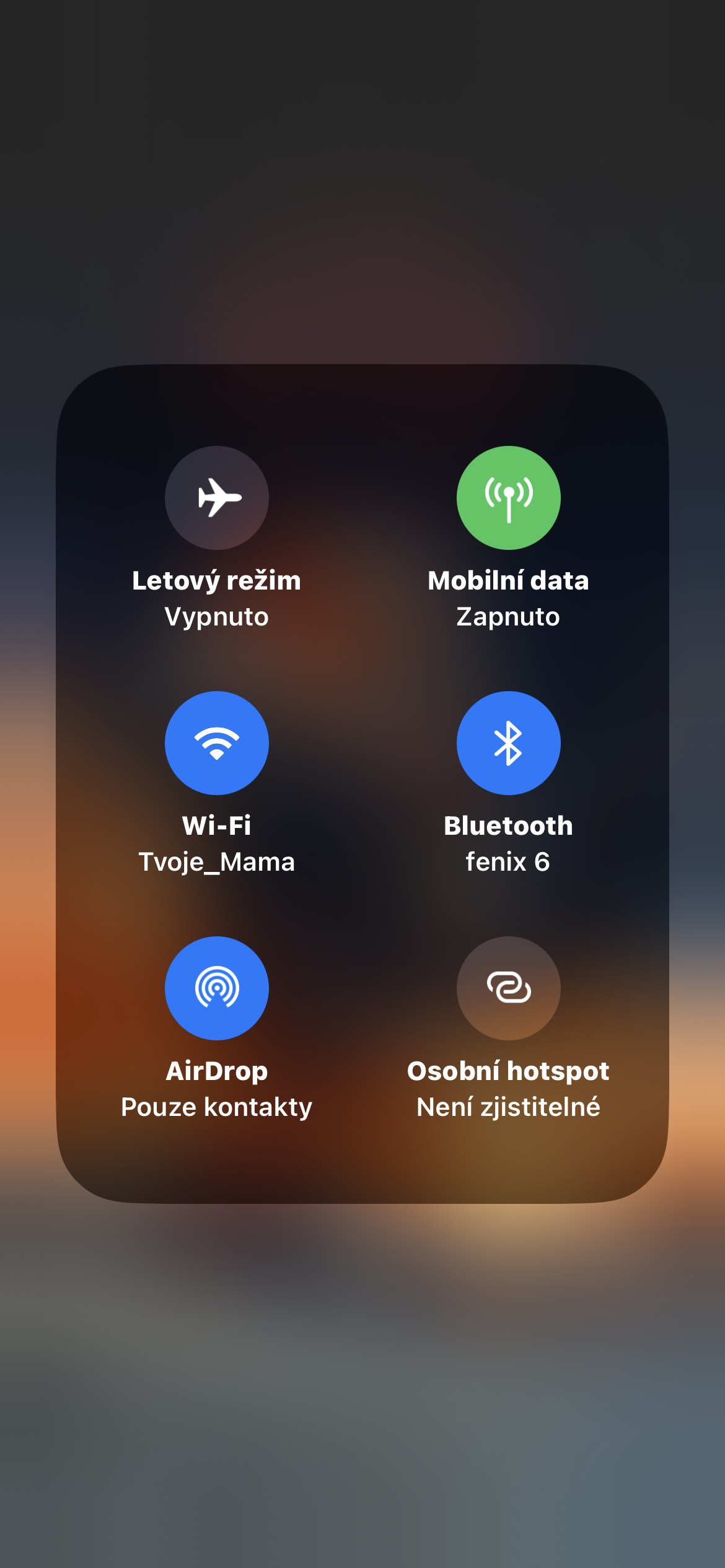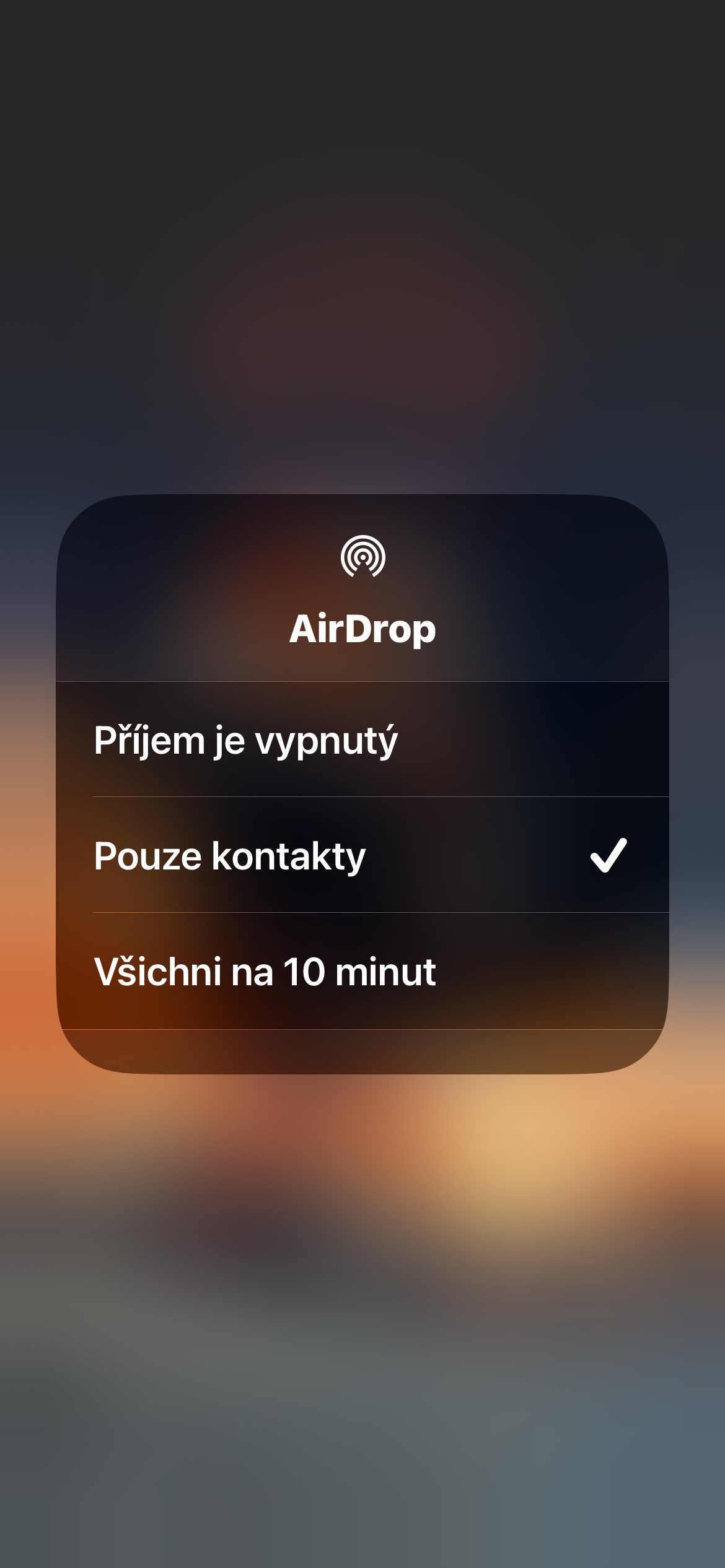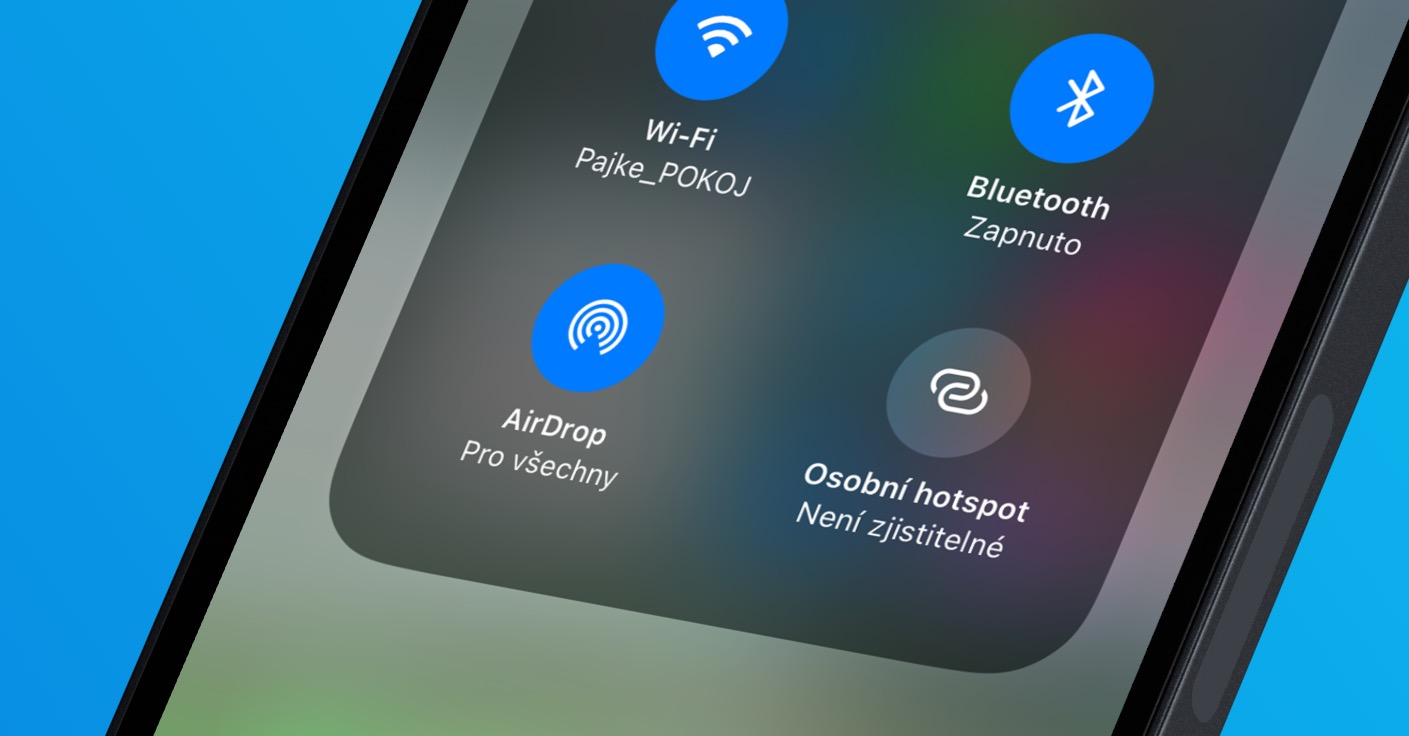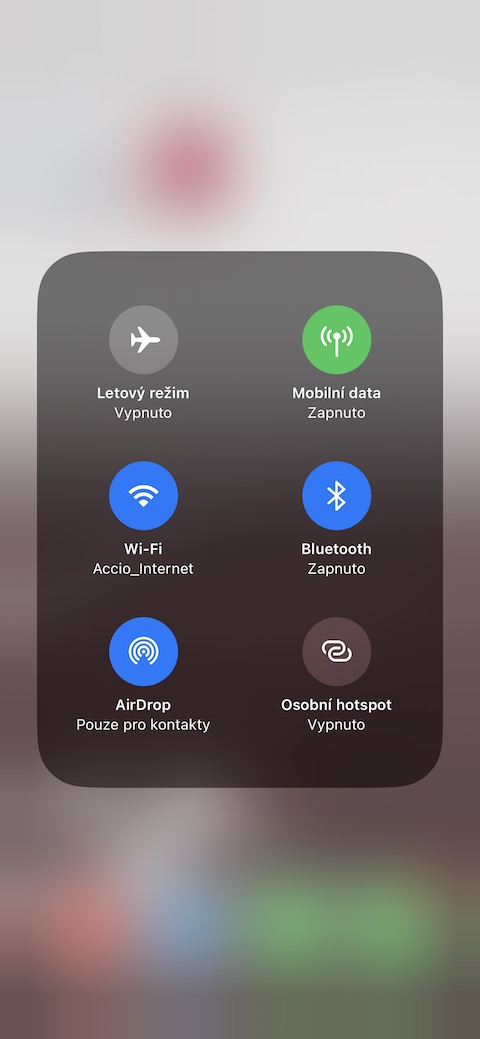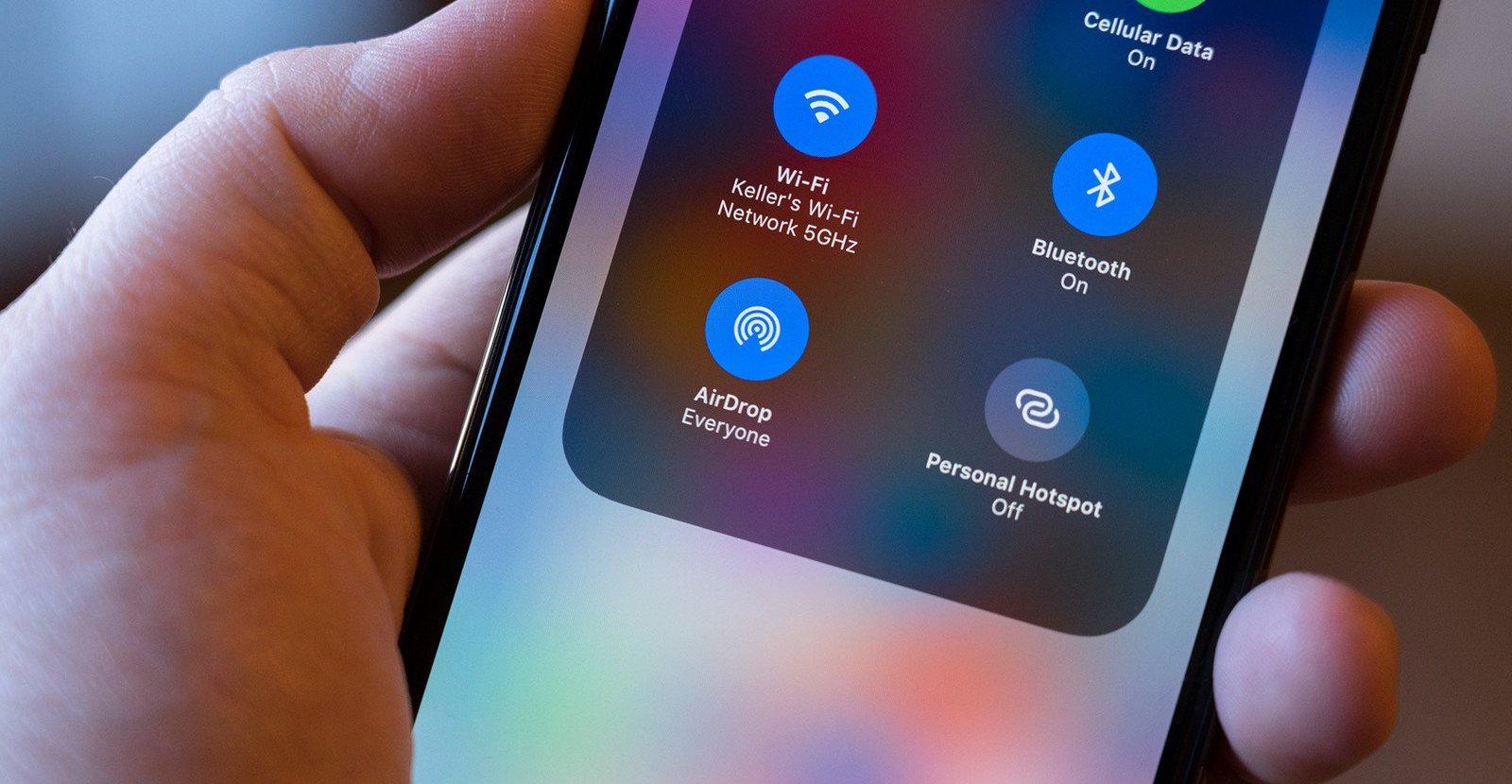AirDrop patří mezi nejoblíbenější funkce od Applu a není divu. Umožňuje rychlý a efektivní přenos obsahu mezi zařízeními Apple přes Wi-Fi a Bluetooth. O to nepříjemnější je, když AirDrop občas přestane fungovat. Co v takových chvílích dělat?
Mohlo by vás zajímat
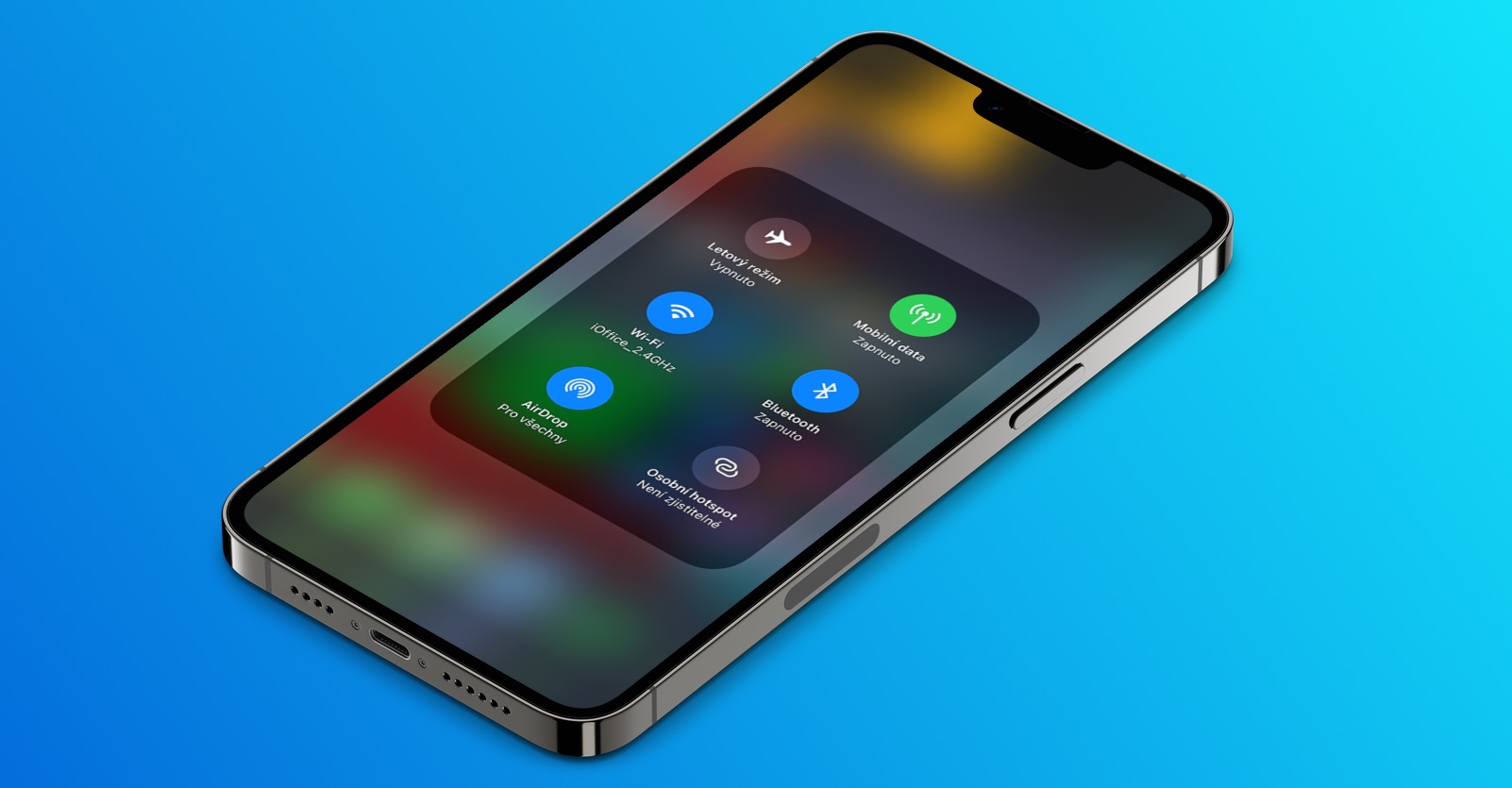
AirDrop slouží k odesílání a přijímání fotografií, videí, dokumentů, kontaktů, hesel a mnoho dalšího – cokoliv, co lze odeslat pomocí tlačítka sdílení v aplikaci na vašem zařízení Apple. Vzhledem k tomu, že AirDrop funguje mezi Macy, iPhony a iPady, musíte při problémech s touto funkcí nejprve zkontrolovat, zda ji vaše zařízení podporují.
Podpora AirDrop v zařízeních Apple
- iPhone: iPhone 5 nebo novější
- iPad: iPad 4 nebo novější, iPad mini, iPad Air a další
- iPod touch: Pátá generace a novější
- iOS: Na iPhonech minimálně iOS 7, na iPadu iPadOS 13 nebo novější
- Pokračování přenosu přes internet: pro tuto funkci potřebujete iOS 17.1 nebo iPadOS 17.1 a novější
Základní podmínky pro fungování AirDrop
- Zapnutá a odemčená zařízení: AirDrop vyžaduje, aby obě zařízení byla zapnutá, odemčená a v těsné blízkosti (ideálně do 10 metrů od sebe).
- Zapnutý AirDrop: Zkontrolujte, zda máte AirDrop na obou zařízeních povolený. Na iPhone nebo iPadu otevřete ovládací centrum, podržte dlaždici připojení, klepněte na ikonu AirDrop a ujistěte se, že není vypnutý. Na Macu klikněte na ikonu ovládacího centra v pravém horním rohu obrazovky a zkontrolujte totéž.
Řešení problémů s AirDropem
Restartujte Wi-Fi a Bluetooth
AirDrop využívá pro přenos souborů Wi-Fi a Bluetooth. Pokud máte stále problémy, zkuste na obou zařízeních úplně vypnout a znovu zapnout Wi-Fi a Bluetooth. To provedete v Nastavení nebo v Ovládacím centru.
Vypněte osobní hotspot
Pokud máte na svém iPhone zapnutý osobní hotspot a sdílíte internet s jiným zařízením, AirDrop nebude fungovat. Jediným řešením je deaktivovat osobní hotspot. Tím sice dané zařízení přijde o internetové připojení, ale to po přenosu souborů přes AirDrop můžete znovu zapnout. Hotspot vypnete a zapnete v Ovládacím centru v dlaždici Připojení na vašem iPhone.
Další tipy pro bezproblémové používání AirDropu
- Udržujte aktuální software: Pravidelně aktualizujte software na všech svých zařízeních Apple. Nové aktualizace mohou často opravit chyby a zlepšit fungování funkcí, jako je AirDrop.
- Zkontrolujte omezení – iOS: Na odesílajícím zařízení přejděte do Nastavení -> Čas u obrazovky -> Omezení obsahu a soukromí -> Povolené aplikace a funkce. Zde se ujistěte, že je AirDrop zapnutý.
- Restartujte zařízení: Restartování zařízení může někdy vyřešit dočasné problémy, které mohou bránit fungování AirDropu.